时间:2016-05-14 13:01:22 作者:qipeng 来源:系统之家 1. 扫描二维码随时看资讯 2. 请使用手机浏览器访问: https://m.xitongzhijia.net/xtjc/20160514/72177.html 手机查看 评论 反馈
买了多年的电脑最近总是出现这样那样的问题,玩游戏也卡卡的,用了不少安全软件杀毒和清理垃圾都没用,索性重装系统。但是重装系统需要设置光驱启动(U盘则设置U盘启动),很多朋友进入BIOS后,看到一堆密密麻麻的英文字,不知道要如何设置光驱启动,下面小编简单介绍下。
1.开机在黑屏刚开始启动的时候,一般电脑会提示你按DEL 或F1 F11 F5启动,不同的机型不太一样。进去后,看到BIOS设置界面,如图
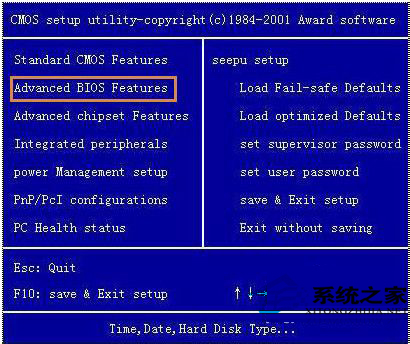
2.然后移动键盘上的光标键,找到“Advanced BIOS Features ”,回车进去。

3.找到First Boot Device,按回车或移动上下光标键将其选为 CDROM,再反回上一菜单,选 save&exit setup。
重启后就是光驱启动了

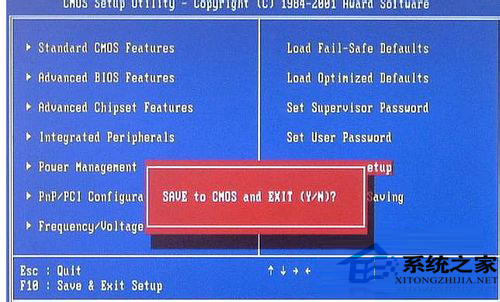
4.现在还有一种机型是,开机后按F2进BIOS,这在现在来说比较常见。
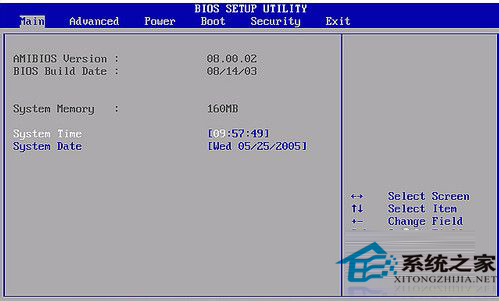
5.在BIOS里,利用键盘方向键,左右移动到“BOOT”栏。
选择“boot device priorty”并回车。
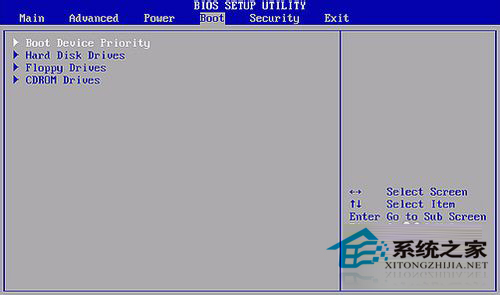
6.我们在“1st boot device”里按回车,选择好CDROM。
按F10保存,重启计算机就可以了。
7.另外还有一些机型,开机的时候按F12就能选择从光驱启动。
开机当屏幕提示按F12选择的时候,按键盘上的F12键,屏幕出现提示,用键盘上的方向键,光标移动CDROM栏,回车后,电脑就选择从光驱启动了。
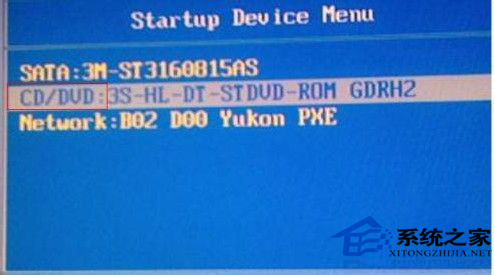
上面就是电脑设置光驱启动的方法介绍了,系统默认启动方式还有U盘启动,设置的方法是类似的。
发表评论
共0条
评论就这些咯,让大家也知道你的独特见解
立即评论以上留言仅代表用户个人观点,不代表系统之家立场